A importação em massa chegou para facilitar a vida das pessoas chaves que precisam responder um formulário para diversas dimensões, o que muitas vezes pode ser repetitivo e maçante.
Pensando nisso foi desenvolvida a funcionalidade de importação em massa e para utiliza é muito simples, primeiro acesse o Planning e entre na aba “Executar Orçamento”, depoise é só e selecionar o Formulário que você gostaria de fazer a importação (É importante salientar que essa funcionalidade estpa disponível apenas para formulários por dimensão).
Após entrar no formulário basta clicar no botão “Importação”. A seguinte tela deve aparecer:
Pensando nisso foi desenvolvida a funcionalidade de importação em massa e para utiliza é muito simples, primeiro acesse o Planning e entre na aba “Executar Orçamento”, depoise é só e selecionar o Formulário que você gostaria de fazer a importação (É importante salientar que essa funcionalidade estpa disponível apenas para formulários por dimensão).
Após entrar no formulário basta clicar no botão “Importação”. A seguinte tela deve aparecer:
Nessa tela teremos a opção “Gostaria de importar mais dimensões?” marcada como “Não” por padrão, ou seja, qualquer importação que for feita afetará somente a atividade atual. Caso queira importar para mais dimensões sobre o formulário atual basta clicar sobre o “Não” e as dimensões disponíveis para você aprovar devem aparecer, conforme exemplo abaixo:
No nosso exemplo eu poderia importar valores para as cinco dimensões disponíveis.Após finalizar a seleção das dimensões você pode exportar o layout de importação para os dados selecionados. Exemplo imagem abaixo:
Ao abrirmos o layout baixado teremos uma nova coluna no início chamada “Código Dimensão” nela estará contigo os códigos da dimensões selecionadas para importação.
Exemplo do layout baixadoAgora vamos supor que gostaríamos de importar os valores abaixo para diferentes dimensões.
Ao fazer o upload do arquivo e avançarmos para a próxima tela teremos as definições de estrutura conforme imagem abaixo.
OBS: É muito importante que todas as vinculações da estrutura estejam corretas.Por fim, ao clicar em “Próximo” se tudo ocorreu bem teremos a seguinte tela.
Basta clicar em “Finalizar Processo” para concluir a importação.ATENÇÃO: É importante que você SALVE ou APROVE o formulário para as alterações serem salvas para as outras dimensões. Exemplo imagem abaixo:
Depois de tudo salvo se conferirmos as outras dimensões para o “Formulário Gastos” veremos que os valores foram importados conforme o que foi inserido no layout importado.
Regras importantes de importação
1. Essa funcionalidade está disponível apenas para formulários do tipo “POR DIMENSÃO”.
2. É importante ressaltar que você só pode importar para outras dimensões que você é responsável ou faz parte do grupo responsável.
3. Outro ponto importante é que a importação em massa está levando em consideração a etapa do formulário atual, ou seja, se você está respondendo um formulário na 1° etapa somente dimensões da etapa 1 estarão disponíveis para importação.
4. Para importar valores para outras dimensões é necessário estar na 1° etapa ou as etapas anteriores devem estar aprovadas.
5. Não é possível importar valores para dimensões já aprovadas.
2. É importante ressaltar que você só pode importar para outras dimensões que você é responsável ou faz parte do grupo responsável.
3. Outro ponto importante é que a importação em massa está levando em consideração a etapa do formulário atual, ou seja, se você está respondendo um formulário na 1° etapa somente dimensões da etapa 1 estarão disponíveis para importação.
4. Para importar valores para outras dimensões é necessário estar na 1° etapa ou as etapas anteriores devem estar aprovadas.
5. Não é possível importar valores para dimensões já aprovadas.